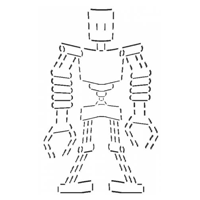 Доброго времени суток. Сегодня, в этой статье, я хочу рассказать, как реализовать простого JAVA робота (статья предназначена для тех, кто хоть поверхностно знает язык JAVA ). Для начала о роботе.
Доброго времени суток. Сегодня, в этой статье, я хочу рассказать, как реализовать простого JAVA робота (статья предназначена для тех, кто хоть поверхностно знает язык JAVA ). Для начала о роботе.
Класс Java.awt.Robot используется для эмуляции нажатия клавиш мыши и клавиатуры. С помощью этого класса можно выполнять действия с клавиатурой и мышью непосредственно через код. Чаще всего этот класс используют для автоматизации или тестирования.
Наш запрограммированный JAVA robot будет выполнять такие действие:
1. Перевести мышку на заданную нами координату
2. Эмулироватьнажатие кнопки
И так, приступим к написанию программы . Для начала создайте проект с именем myrobot, после чего приступим непосредственно к коду:
package myrobot;
import java.awt.*;
import java.awt.event.ActionEvent;
import java.awt.event.ActionListener;
import java.awt.event.InputEvent;
import java.awt.event.KeyEvent;
import javax.swing.*;
class myFrame extends JFrame
{
private Robot robot;
public myFrame()
{
setTitle("iRobot"); // имя заголовка нашего окна
JPanel panel = new JPanel(); // создаем контейнер
GraphicsEnvironment env = GraphicsEnvironment.getLocalGraphicsEnvironment();
GraphicsDevice screen=env.getDefaultScreenDevice(); // GraphicsDevice класс описывает графические устройства, которые могут быть доступны в определенной среде графики.
try {
robot=new Robot(screen);
} catch (AWTException ex) { }
JButton bt1 = new JButton("Start"); // создаем кнопку
panel.add(bt1); // добавляем нашу кнопку на панель
bt1.addActionListener(new ActionListener() { // добавляем обработчик на нашу кнопку
public void actionPerformed(ActionEvent e) {
for(int i=0; i<10; i++) // здесь и происходят все действие с нашим роботом
{
robot.mouseMove(500, 500 + 15 * i); // двигаем мышку на заданную координату x,y
robot.mousePress(InputEvent.BUTTON1_MASK); // нажимаем левую кнопку мыши
robot.delay(300); // 300 миллисекундная пауза
robot.mouseRelease(InputEvent.BUTTON1_MASK); // отжимаем левую кнопку мыши
robot.delay(300);
robot.keyPress('O'); // нажимаем кнопу 'O' с клавиатуры
robot.keyRelease('O'); // отжимаем кнопу 'O' с клавиатуры
robot.delay(300);
robot.keyPress(KeyEvent.VK_DOWN); // нажимаем кнопу 'DOWN' с клавиатуры
robot.keyPress(KeyEvent.VK_DOWN);
robot.keyPress(KeyEvent.VK_DOWN);
}
}
});
Container pane = getContentPane(); // создаем контейнер
pane.add(panel); // добавляем нашу панель в контейнер
pack(); // задает размер нашему фрейму исходя из размеров нашей кнопки
}
}
public class MyRobot {
public static void main(String[] args) {
myFrame frame = new myFrame(); // создаем объект класса myFrame
frame.setDefaultCloseOperation(JFrame.EXIT_ON_CLOSE); // задаем действие обработчику на кнопку "крестик"
frame.show(); // выводим на экран нашу форму
}
}
На примере этой программы, мы научились использовать класс JAVA robot.
Wikipedia: O is a letter of the Cyrillic script.
Получайте новые статьи блога прямо себе на почту
Большое спасибо за информацию! Желаю удачи!
Спасибо за статью. С Новым годом.
Очень интересно, спасибо за статью! Удачи и с Новым годом!
Спасибо, очень полезно знать и уметь в этом разбираться.
Познавательная статья! Спасибо. С наступающим Новым годом! Жду в гости.